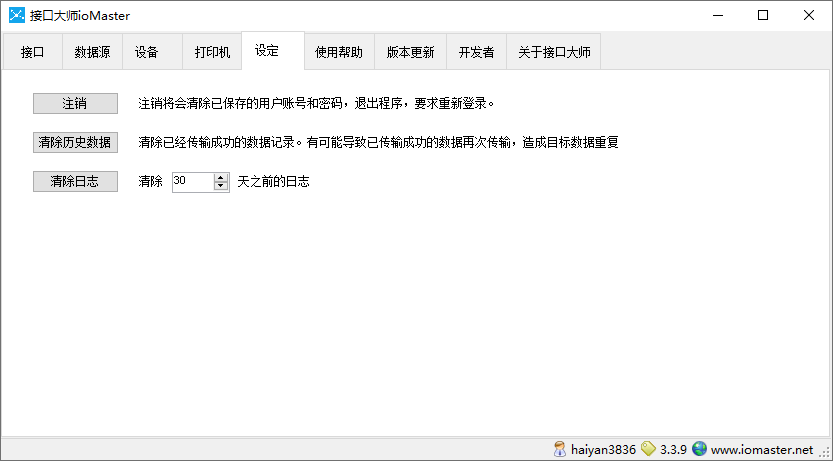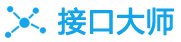接口大师使用帮助
一、下载安装接口大师电脑端
完整免安装版下载地址:https://jkds.56008.com/download/ioMaster.zip
二、运行程序,先注册账号,根据提示输入信息即可注册。
解压到任意位置后运行ioMaster.exe,点击“注册账号”。
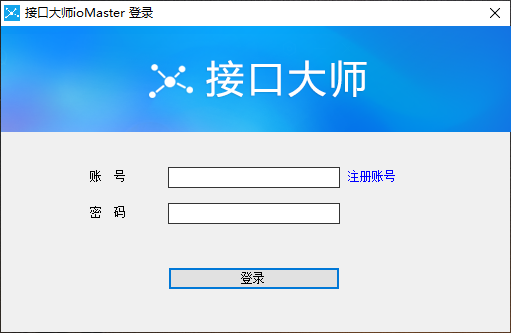
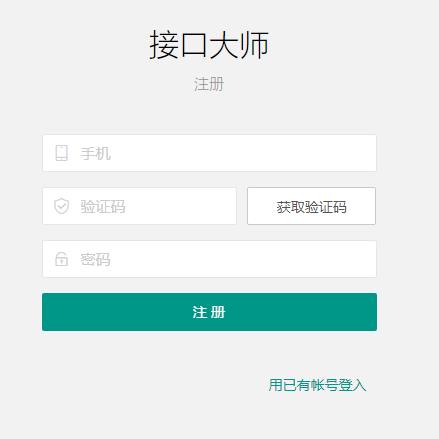
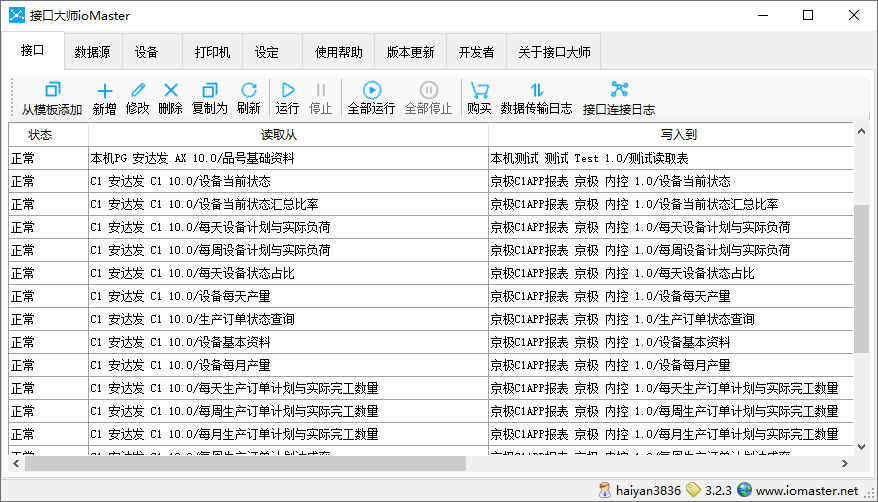
三、新增数据源
系统设置用于配置数据源。数据源可用于读取、写入数据。
如果数据源是数据库,一般设置服务器IP、端口、用户名、密码、数据库实例名即可。
如果数据源是Web Service、RESTful API等,一般设置接口网址即可,有些需要认证的还需要设置用户账号、密码等。
1、 新增数据源,在弹出的【新增数据源】——【选择系统】按钮。根据实际需要选择适当的厂商、软件系统及版本
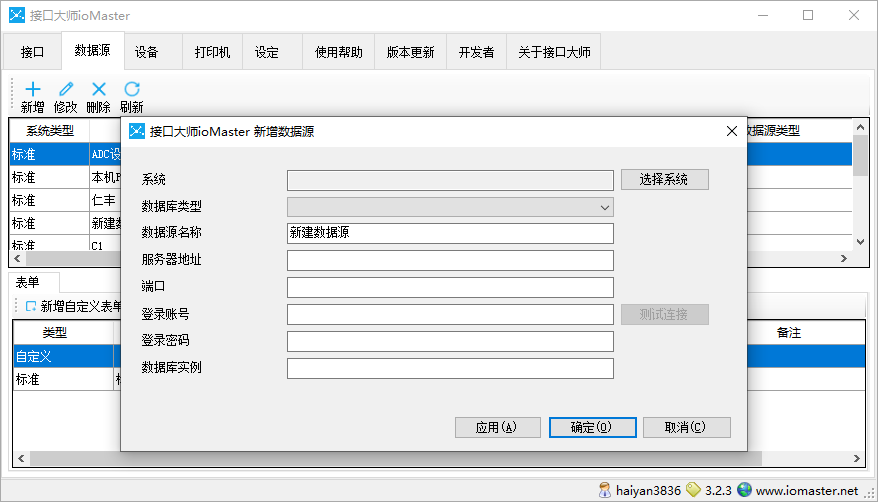
2、 如果系统不在列出的系统列表中,可点击【选择系统】——【新建系统】按钮。
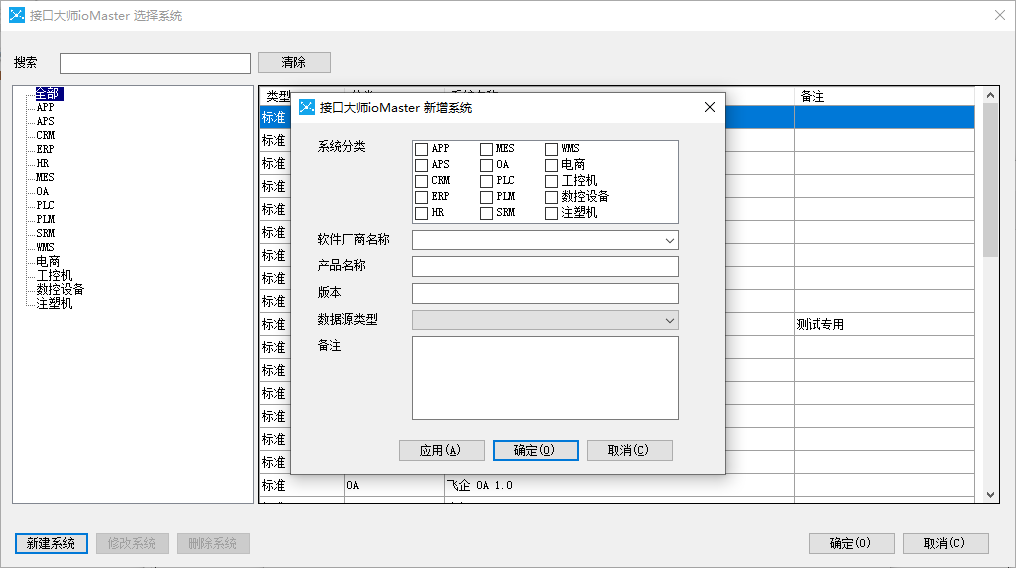
软件厂商名称:一般指公司名称,最好用简称。可在下拉列表中选择,也可手动输入。如:安达发
产品名称:指软件名称。如:Ax
版本:一款软件不同版本之间可能会有很大差别。只要用户自己清楚,版本输入内容、格式不限。如:普通版、家庭版。如v1.0、v2.0。最好根据实际情况录入。
3、 如果是Oracle、SQL Server、PostgreSQL、MySQL等关系型数据库。设置界面可能像下面这样:
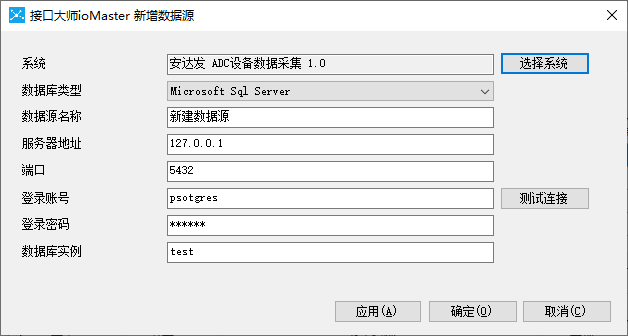
注意:要选择正确的数据库类型。
如果是Web Service。
服务器地址,指服务网址(URL)。如:https://null.fake.com:8080/SomeService
端口:一般不需要输入。因为已在服务器地址中指定
登录账号:如果服务需要验证,往往是用户账号、用户ID
登录密码:如果服务需要验证,往往是用户密码、Key之类
数据库实例:一般不需要输入,有些服务需要企业ID。
4、 点击【数据源】——【修改】按钮对系统(数据源)进行修改。修改时不可重新选择系统。如:
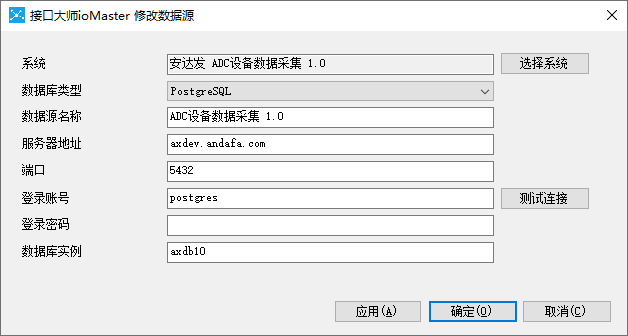
5、 系统设置完毕后,如果是标准系统,则下面的【表单】中会列出标准的表单。
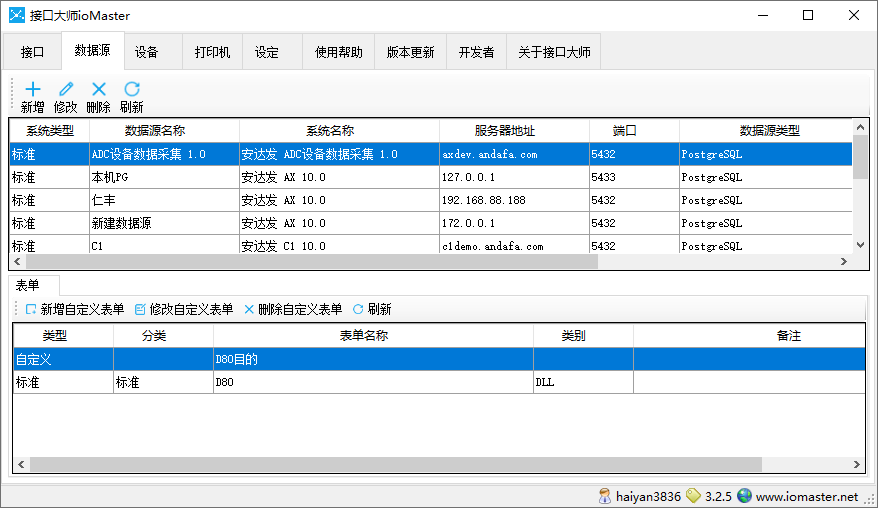
四、新增自定义表单
如果有特殊需要,也可以点击【数据源】——【表单】——【新增自定义表单】。
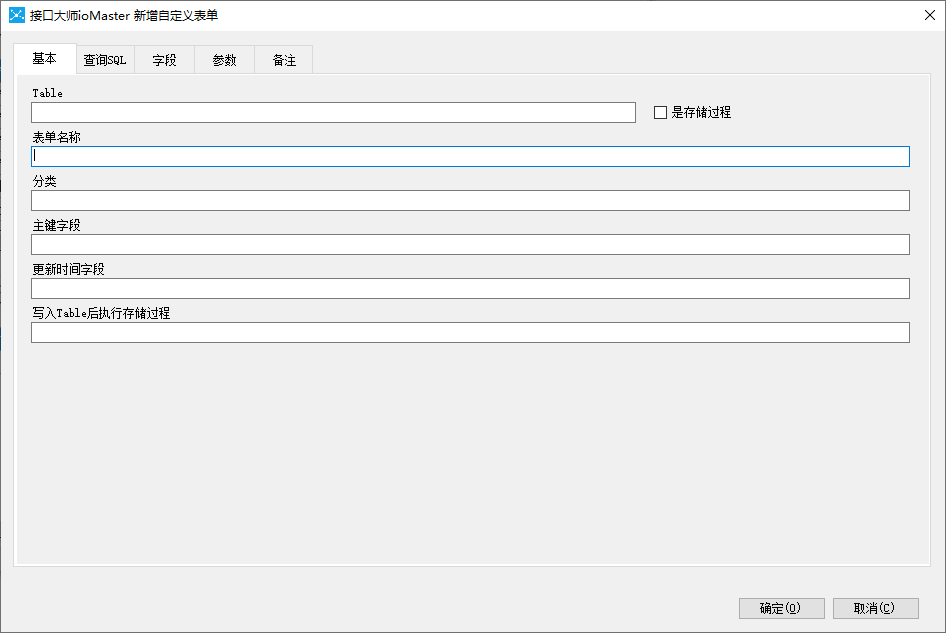
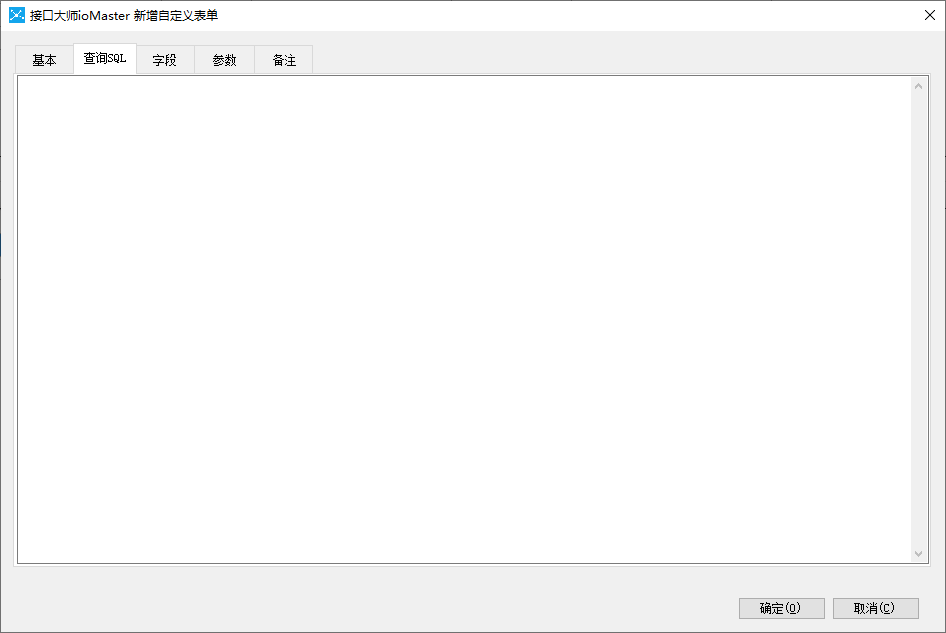
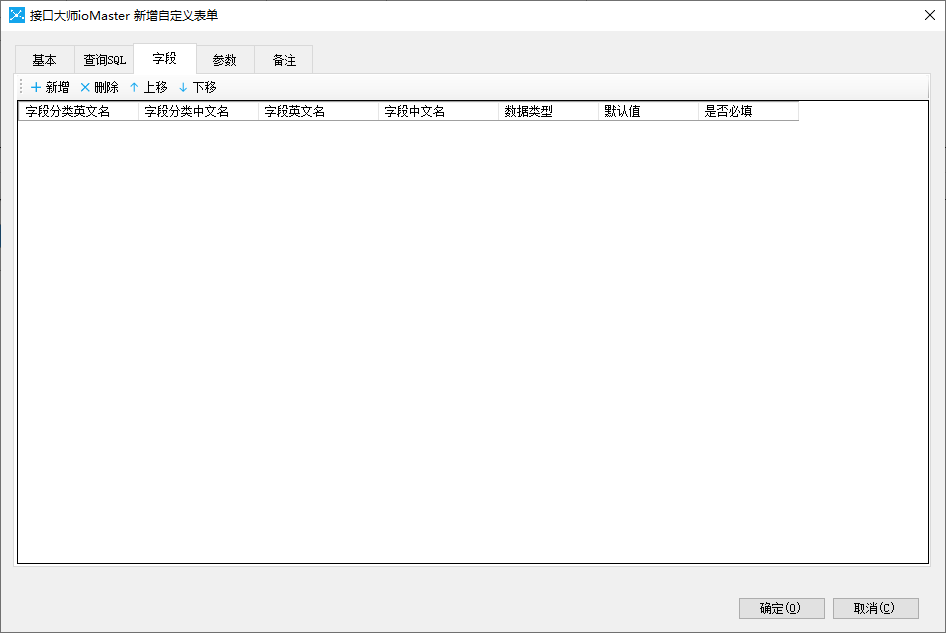
表单名称:用可读性好的文字简短说明数据内容。
分类:给数据分类。如:销售、采购、库存。
SQL语句:当表单所属系统是数据库时,一般写查询数据的SQL语句。
表名:一般数据不会直接写入目标正式表。而是存放在临时表。然后由存储过程或函数来处理。
字段:与来源表单的【读取从】SQL语句中的字段一一对应。数据来源不一定是此表单,可能是别的表单。如数据从安达发Ax(来源系统)的设备基本资料(来源表单)读取,写入到金蝶K3 Wise(目标系统)的设备基本资料(目标表单)。
存储过程:用来处理临时表中数据,写入到正式表。当数据从来源表单全部写入目标表单后会执行。
注意:系统和表单,既可以用于读取来源,也可以用于目标写入。
五、接口配置及操作,新增,删除,修改,复制。
1、 点击【从模板添加】按钮,添加接口。
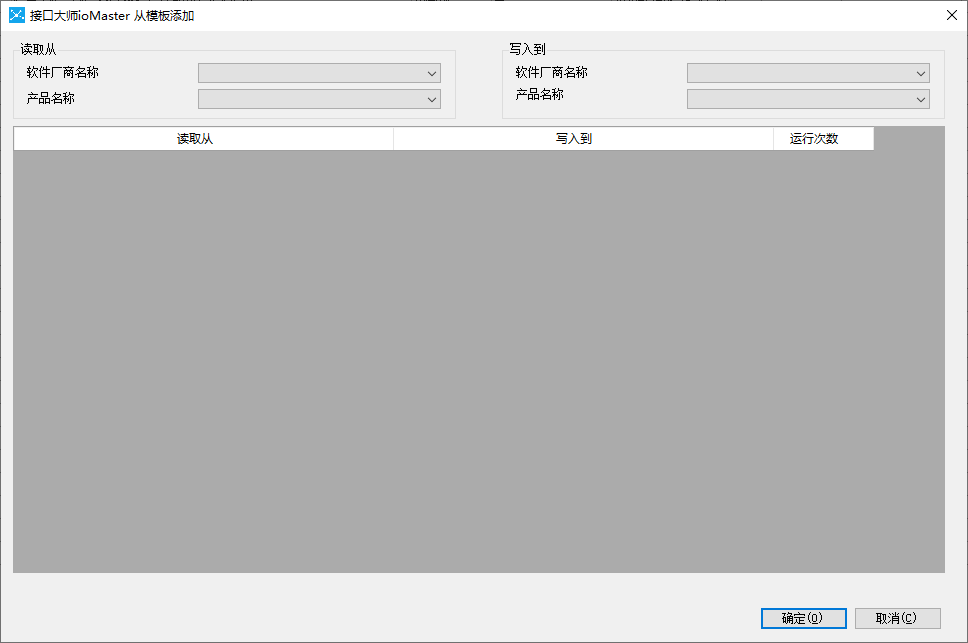
2、点击【接口】页【新增】按钮。在弹出的【新增接口】窗口中,按需求选择新增接口类型,有四种类型,分别是:软件到软件、设备到软件、软件到设备、设备到设备。界面如下:
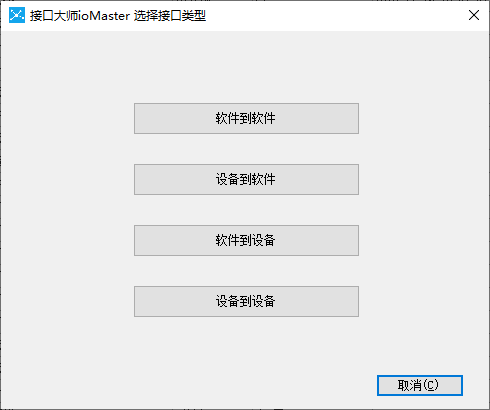
(1)、软件到软件
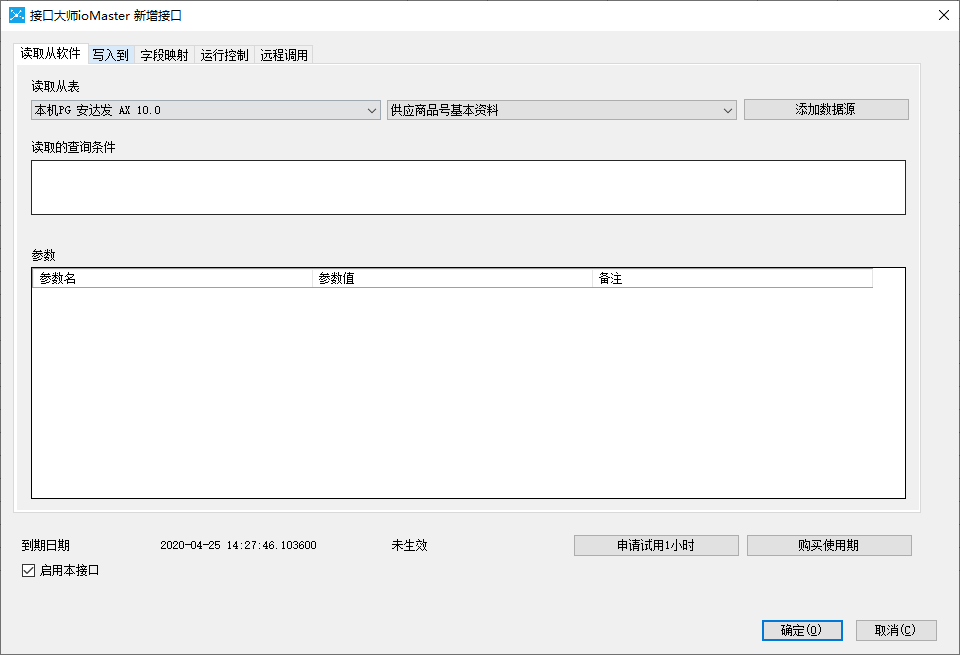
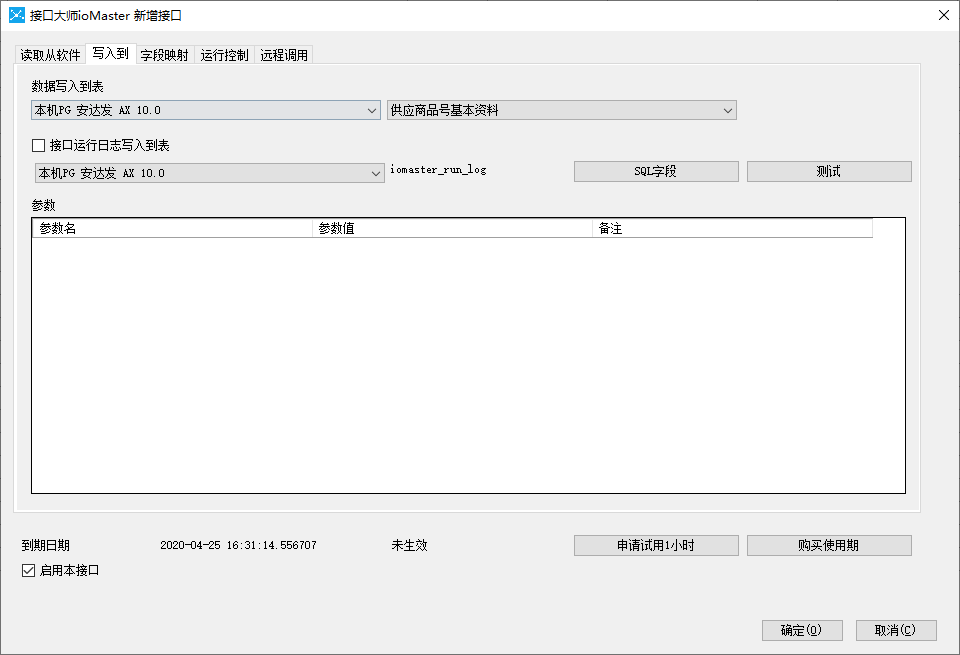
读取从:指数据读取的来源系统和表单。
写入到:指数据写入的目标系统和表单。
运行间隔:指此接口多久运行一次。时间单位可选时、分、秒。
忽略星期:指不要运行此接口的星期。
到期日期:新建的接口,默认是不能运行的。状态为未生效。需要购买使用期。
(2)、设备到软件
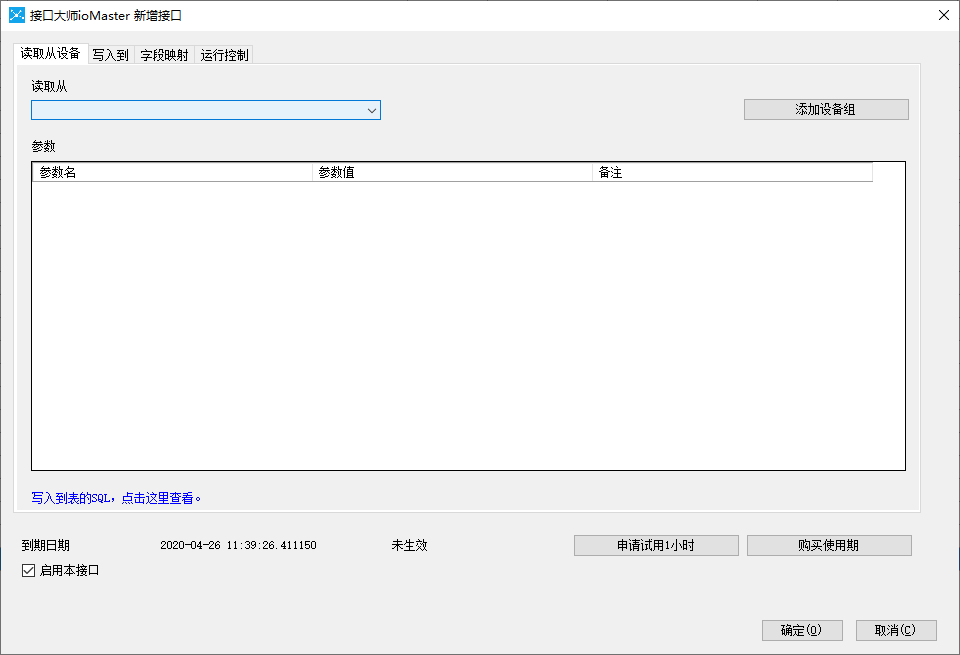
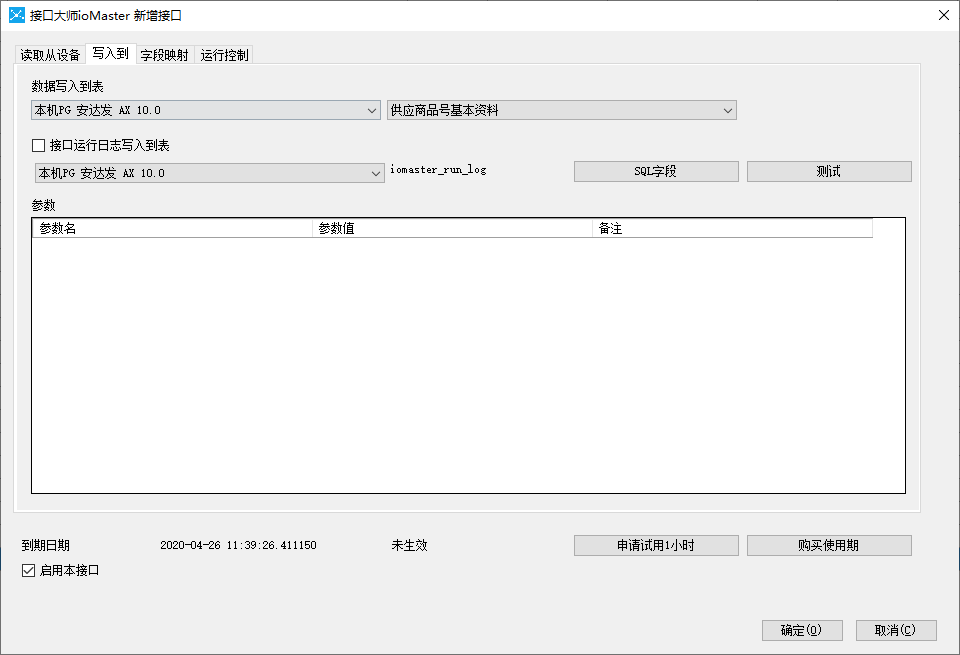
3、点击【购买使用期】,选择好【购买时长】后,点击【去支付】,将会打开支付页面。
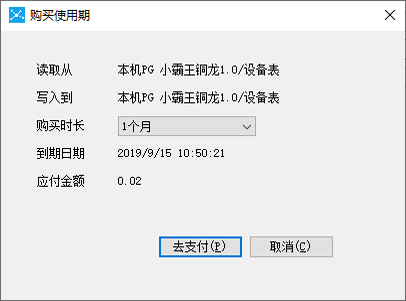
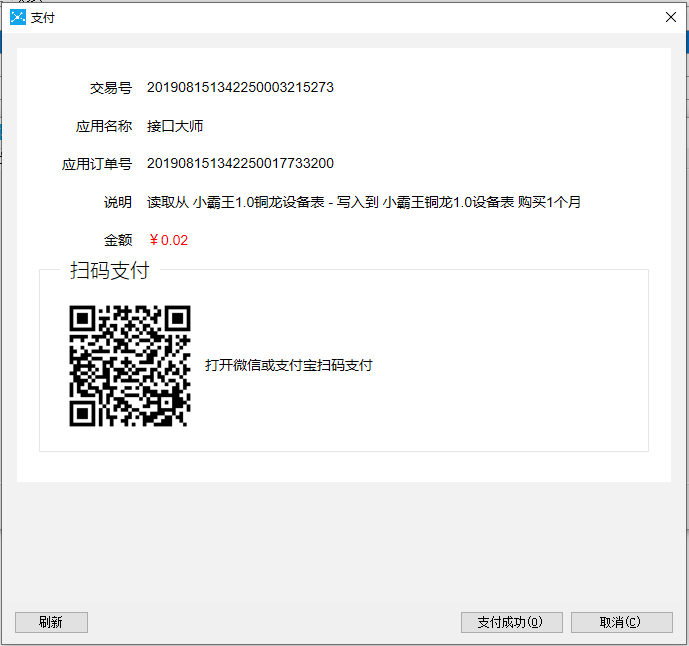
4、 点击【修改】按钮,或双击选中接口,弹出【修改接口】窗口。可修改运行间隔、忽略星期,以及购买使用期。
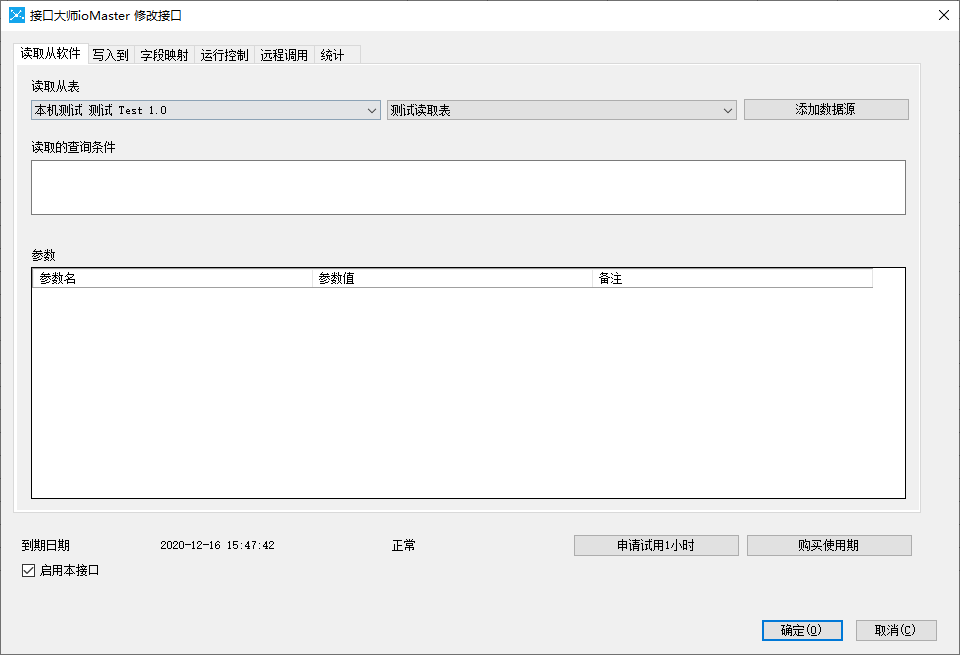
六、接口的其它主要操作
1、 【删除】删除接口。仅未生效的接口可删除。
2、 【复制为】以选中接口为模板,建立新的接口。
3、 【刷新】立即获取当前用户最新的接口信息。
4、 【运行】指运行用户选中的单个接口。符合运行条件的正常的、未过期的接口才能运行。
5、 【停止】停止用户选中的正在运行的单个接口。
6、 【全部运行】运行用户选中的符合运行条件的多个接口。
7、 【数据传输日志】。
8、 【接口连接日志】。
七、设备配置及操作。
1、 点击【新增按钮】按钮,选择系统。
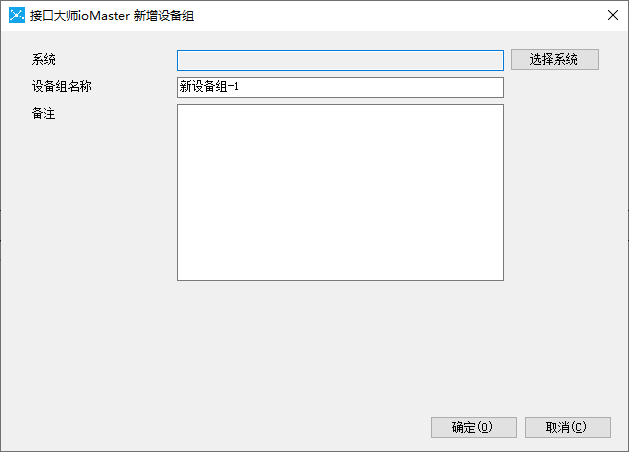
2、点击【选择系统】按钮。根据实际需要选择适当的厂商、软件系统及版本
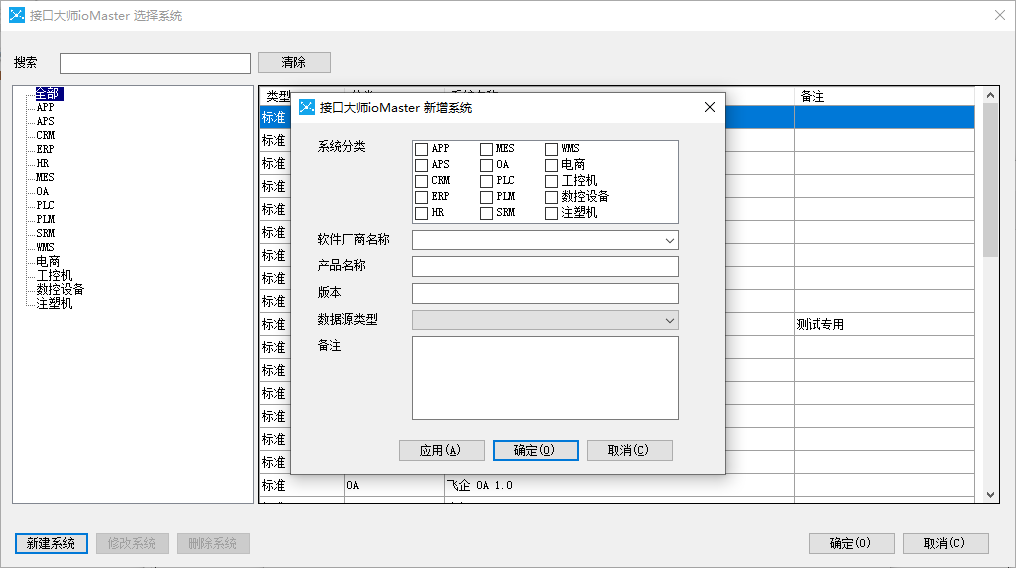
3、如果有特殊需要,也可以点击【设备】——【新增设备组】。
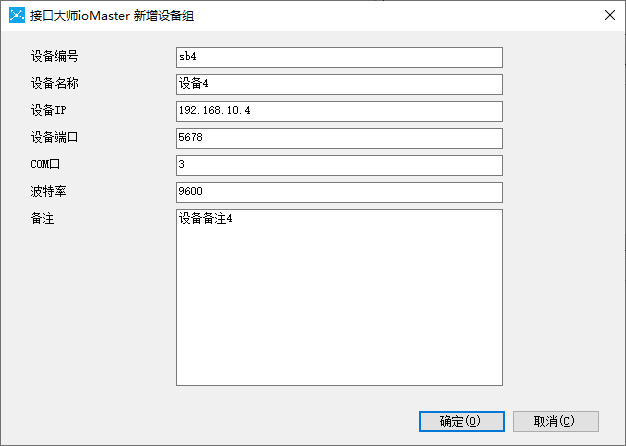
八、打印机。
1、 启用打印机。
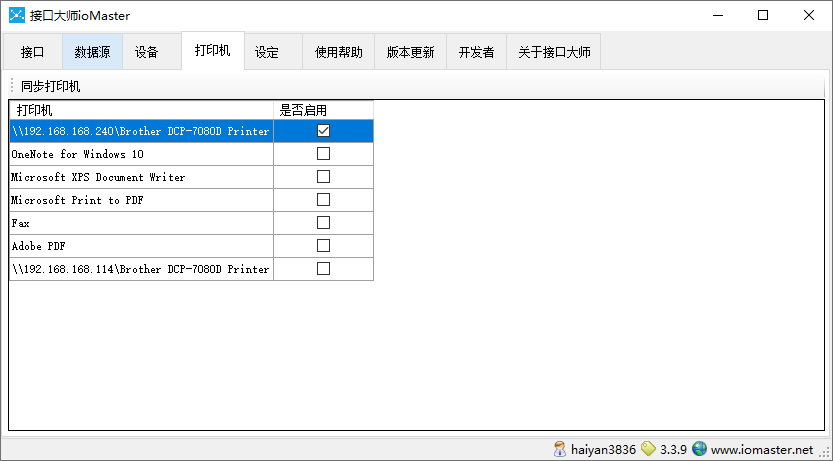
九、设定。